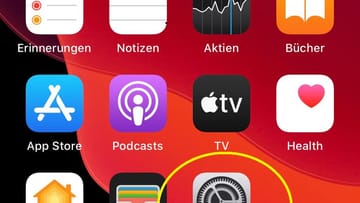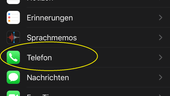Handy-Tipp So unterdrücken Sie Ihre Nummer auf dem iPhone
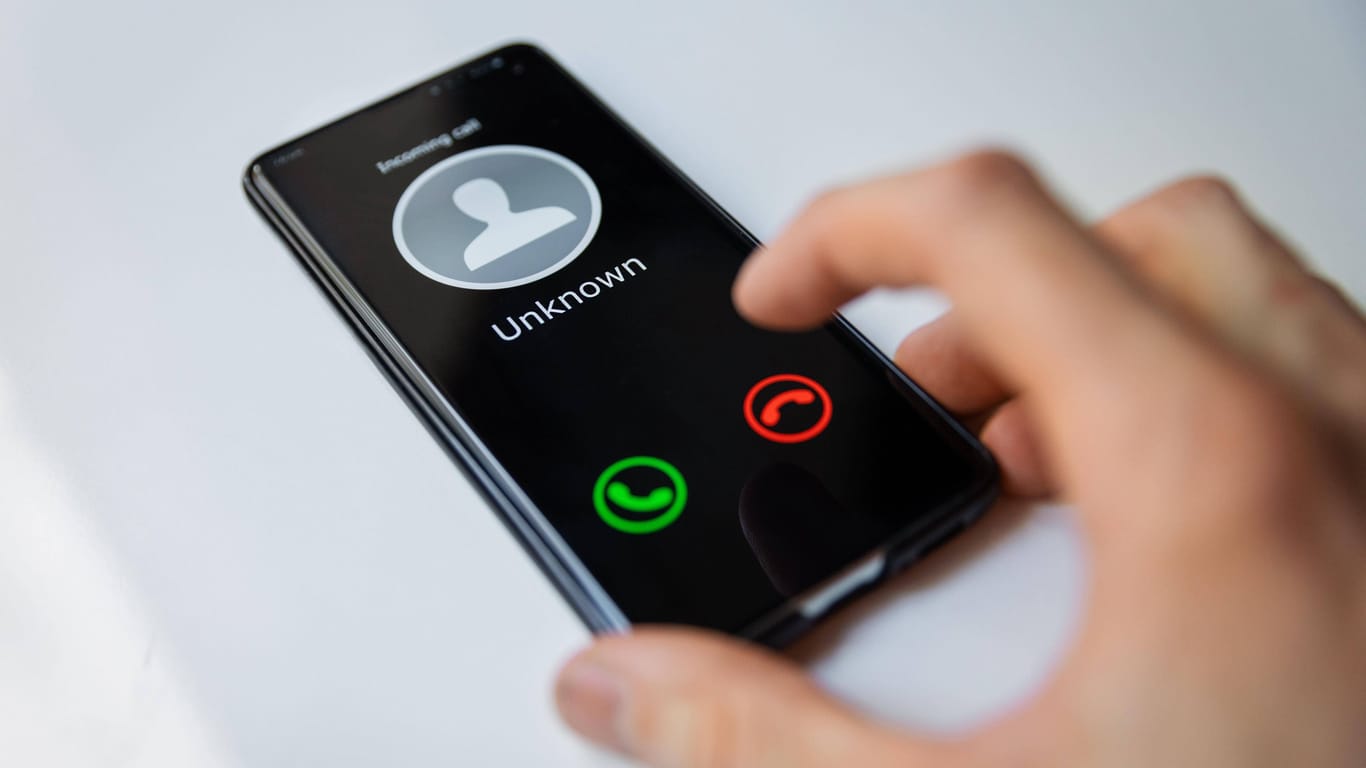




Manchmal kann es hilfreich sein, die eigene Rufnummer zu anonymisieren. Wir zeigen Ihnen, wie Sie auf dem iPhone Ihre Nummer unterdrücken.
Ob Sie nun Rückrufe von Firmen vermeiden möchten, mit denen Sie Kontakt hatten, oder Ihre Rufnummer im privaten Rahmen nicht weitergeben wollen. Auch in Zeiten der digitalen Kommunikation müssen nicht alle Daten ständig offengelegt werden. Wollen Sie bei abgehenden Anrufen Ihre eigene Nummer auf dem iPhone unterdrücken, folgen Sie dieser Anleitung.
So verbergen Sie Ihre Nummer auf dem iPhone dauerhaft
- Navigieren Sie zur "Einstellungen"-App und öffnen Sie diese.
- Scrollen Sie das Menü abwärts und tippen Sie auf "Telefon".
- Tippen Sie anschließend auf den Punkt "Meine Anrufer-ID senden".
- Hier betätigen Sie den Schieberegler so, dass er nicht mehr grün, sondern grau angezeigt wird.
- Ihre Rufnummer wird nun dauerhaft unterdrückt und an keinen angerufenen Kontakt mehr übermittelt.
iPhone: Rufnummer nur bei bestimmten Kontakten unterdrücken
Wenn Sie Ihre Rufnummer nicht permanent verbergen, sondern nur bei bestimmten Adressaten unterdrücken möchten, gibt Ihr iPhone per GSM-Code auch diese Funktion her. Allerdings müssen sich diese Kontakte in ihrem Adressbuch befinden.
- Öffnen Sie die Telefon-App mit Klick auf den grünen Hörer.
- Navigieren Sie zu "Kontakte" und wählen Sie dort denjenigen, dem Sie Ihre Rufnummer nicht anzeigen möchten.
- Tippen Sie auf "Bearbeiten", um die Daten zum jeweiligen Kontakt zu editieren.
- In das Feld mit der Rufnummer des Kontakts platzieren Sie den Cursor vor die Nummer. Das bewerkstelligen Sie, indem Sie auf das Feld tippen und gedrückt halten. Es sollte nun eine kleine Lupe aufpoppen, mit der Sie den Cursor gezielt vor die Nummer ziehen können.
- Nun geben Sie vor der Rufnummer den GSM-Code #31# ein.
- Speichern Sie die Änderung mit Klick auf "Fertig" ab.
- Die Rufnummer-Übermittlung ist nun für diesen Kontakt deaktiviert.
Alternativ ist es auch möglich, Ihre Rufnummer bei einzelnen Anrufen zu unterdrücken. Wenn Sie also eine Nummer über den Ziffernblock auf dem iPhone wählen, tippen Sie zunächst den GSM-Code #31# ein und dann erst die Rufnummer. Damit wird Ihre Anrufer-ID für dieses einzelne Gespräch verborgen.
- Apple-Support: "Tätigen von Anrufen auf dem iPhone"
- Apple-Community: "Rufnummer unterdrücken"
- eigene Recherche











 News folgen
News folgen